اینستاگرام همواره در حال آپدیت بوده و قابلیت های جدیدی به آن اضافه میشود. این امر سبب شده که اپلیکیشن مذکور محبوبیت خاصی در بین کاربران داشته باشد. در جدیدترین آپدیتی که برای اینستاگرام منتشر شد، یک حالت ضبط فیلم جدید با عنوان سوپرزوم (Superzoom) ارائه شده است که منجر به ساختن ویدیو های کوتاه و بسیار جالبی میشود که در آن ها موزیک پس زمینه هولناک و بامزهای پخش و در 3 مرحله زوم در سوژه وسط عکس انجام خواهد شد!
سوپرزوم اینستاگرام (Superzoom) به واقع یکی از بامزه ترین و جالب ترین قابلیت هایی محسوب میشود که تاکنون در اینستاگرام ارائه شده است. در ادامه این مقاله قصد داریم به آموزش نحوه استفاده از قابلیت سوپرزوم اینستاگرام (Superzoom) بپردازیم.
آموزش استفاده از قابلیت سوپرزوم اینستاگرام (Superzoom)
استفاده از قابلیت سوپرزوم (Superzoom) به سادگی امکانپذیر است. بدین منظور به شرحی عمل کنید که در ادامه مقاله توضیح میدهیم:
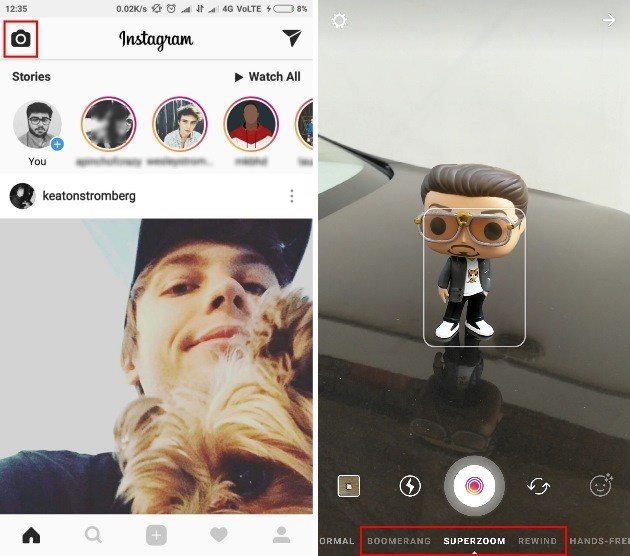
برنامه اینستاگرام را آپدیت و اجرا کنید. به بخش Home بروید و آیکون دوربین موجود در گوشه سمت چپ و بالای صفحه را انتخاب کنید. حالا از بخش زیرین صفحه، گزینه Supezoom را انتخاب نمایید. این گزینه دقیقا در کنار گزینه Boomerang قرار دارد.
حالا میتوانید با لمس گزینه ضبط فیلم، ویدیویی 3 ثانیهای با تکیه بر قابلیت سوپرزوم اینستاگرام (Superzoom) ضبط کنید. دقت داشته باشید که این ویدیو همراه با یک موزیک پس زمینه جالب ضبط میشود.
نکته: در حالت عادی وقتی که دکمه ضبط فیلم را در حالت فعال بودن قابلیت سوپرزوم اینستاگرام (Superzoom) لمس میکنید، یک ویدیوی 3 ثانیهای ضبط میشود. اما شما با نگه داشتن انگشت خود بر روی دکمه ضبط ویدیو، میتوانید با تکیه بر قابلیت سوپرزوم (Superzoom) ویدیویی با مدت زمان طولانی تر هم ضبط کنید. در این شرایط ویدیوی شما میتواند نهایتا 15 ثانیه به طور بیانجامد. در نظر داشته باشید که هرچه بیشتر انگشت خود را روی دکمه ضبط ویدیو در حالت سوپرزوم (Superzoom) نگه دارید، مدت زمان زوم آخر ویدیو بیشتر میشود.

بعد از اینکه ویدیوی مورد نظرتان را با استفاده از قابلیت سوپرزوم اینستاگرام (Superzoom) ضبط کردید، سه گزینه در زیر صفحه نمایان میشوند. با لمس گزینه Save میتوانید آن ویدیو را در گالری گوشی خود ضبط کنید. با لمس گزینه Your Story میتوانید ویدیوی ضبط شده را در استوری خود اشتراک گذاری نمایید. با لمس گزینه Send to هم میتوانید ویدیو را در قالب پیام دایرکت (Direct) برای دوستان خود ارسال کنید.
منبع:سایت رسمی نیستاگرام
- ۰ ۰
- ۰ نظر